웹사이트나 소셜 미디어에서 사진이 매초 자동으로 움직이는 것을 본 적이 있습니까? 이 사진을 GIF라고 합니다. GIF 애니메이션 이미지입니다. 그들은 비디오가 아니며 소리가 없습니다. GIF는 주로 밈을 만드는 데 사용되며 감정을 나타내는 이미지입니다. 처음부터 동영상으로 만들거나 간단한 이미지를 사용하여 만들 수 있습니다.
PowerPoint에 애니메이션 GIF를 추가하는 방법
애니메이트는 움직임에 모양을 부여하거나 무언가에 생명을 불어넣는 것입니다. 이 튜토리얼에서는 개가 달리는 GIF를 애니메이션으로 만들지만 새를 쫓도록 만들 것입니다.
먼저 GIF를 다운로드하는 것이 좋습니다. Google에서 , 빙 , 또는 다른 검색 엔진을 찾아 파일 탐색기 파일에 저장합니다.

삽입 탭에서 사진을 클릭합니다.; 선택, 이 사진 삽입 이 기기 드롭다운 메뉴에서
파일 탐색기 창이 나타납니다. 사진을 선택한 다음 열기 . GIF는 PowerPoint에 있습니다.

이미지 주위의 원을 드래그하여 GIF 또는 GIF를 더 작게 만드세요.
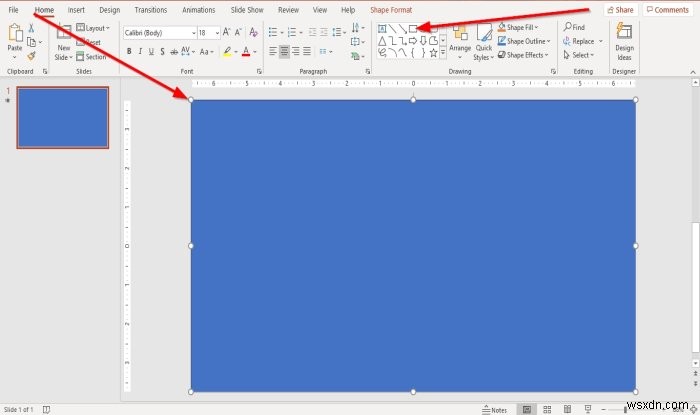
홈으로 이동합니다. 탭. 그림에서 모양을 볼 수 있습니다. 카테고리에서 사각형을 선택합니다. , GIF 위에 그립니다.

사각형을 마우스 오른쪽 버튼으로 클릭합니다. 맨 뒤로 보내기를 선택합니다. . 직사각형은 뒤쪽으로, GIF는 앞쪽으로 보냅니다.
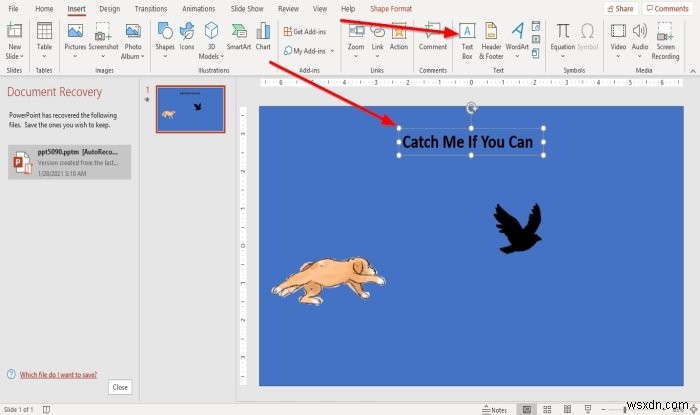
이제 상단에 "Catch me if you can이라는 텍스트를 추가합니다. .” 텍스트를 추가하려면 삽입 탭을 클릭하고 텍스트 상자를 클릭합니다. 창 오른쪽에 있습니다.
크기를 늘리도록 선택할 수 있습니다. 또는 글꼴 변경 및 색상 텍스트의.

이제 GIF 애니메이션으로 돌아갑니다. GIF를 클릭한 다음 애니메이션으로 이동합니다. 탭. 애니메이션에서 카테고리에서 맞춤 경로가 나타날 때까지 아래로 스크롤합니다. , 선택하십시오.
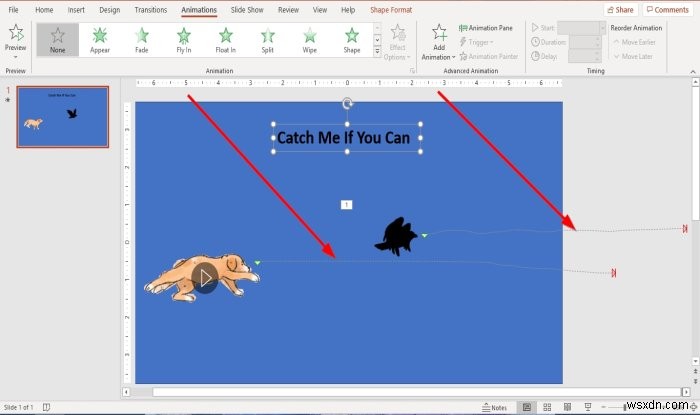
슬라이드로 이동하여 맞춤 경로 그리기 직선으로. 다른 이미지와 동일하게 수행하십시오.

이미지를 재생하려면 애니메이션 창으로 이동하세요. 애니메이션에서 탭을 클릭하고 클릭하십시오.
애니메이션 창 슬라이드 오른쪽에 창이 나타납니다.
애니메이션 창에서 창에서 모두 재생을 선택합니다. 슬라이드에서 GIFsGIF를 재생합니다.
이미지를 클릭한 다음 애니메이션 창으로 이동하여 타이밍을 사용자 지정할 수 있습니다. , 그림 13을 클릭하세요. , 드롭다운 화살표를 클릭하고 타이밍을 선택합니다. .
GIF 타이밍을 맞춤설정하는 다른 옵션은 애니메이션에 있습니다. 탭은 타이밍 오른쪽에 있습니다. 그룹; 시작을 사용자 지정할 수 있습니다. , 시간 , 및 기간 GIF의.
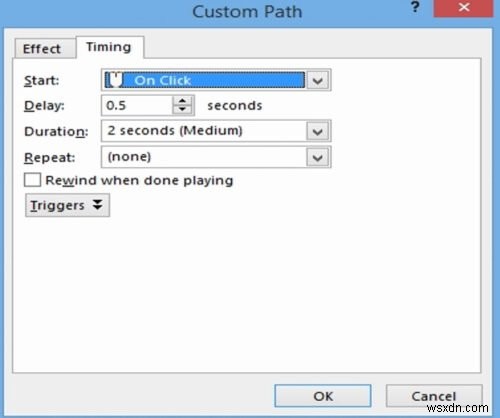
그림 13의 드롭다운 화살표를 클릭하면 및 시간 선택, 맞춤 경로 대화 상자가 나타납니다. 시작 방법을 선택할 수 있습니다. , 지연 , 기간 , 및 반복 GIF 애니메이션.
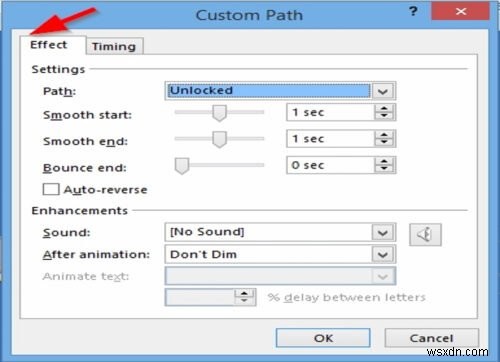
효과에 대해 맞춤 경로 탭 대화 상자에서 설정을 사용자 정의하도록 선택할 수 있습니다. 및 향상 . 완료되면 확인을 클릭합니다. .

GIF가 애니메이션됩니다!
이게 도움이 되길 바란다; 질문이 있으시면 아래에 댓글을 남겨주세요.
지금 읽어보세요 :PowerPoint 슬라이드를 애니메이션 GIF로 변환하는 방법.

